Slavon1201:Всем доброй ночи. Подскажите пожалуйста, какой программой лучше всего проверить скорость интернета(byfly).Хотелось бы точно знать скорость
qos.by
Slavon1201:Всем доброй ночи. Подскажите пожалуйста, какой программой лучше всего проверить скорость интернета(byfly).Хотелось бы точно знать скорость
qos.by
Slavon1201:Всем доброй ночи. Подскажите пожалуйста, какой программой лучше всего проверить скорость интернета(byfly).Хотелось бы точно знать скорость
А зачем программа. Воспользуйтесь онлайн сервисами. К примеру, http://www.speedtest.net/.
Добрый день. Есть проблема, компьютеры не видят друг-друга при подключении LAN - LAN. WiFi - LAN работает отлично, т.е. при переключении одного из компьютеров на WiFi. Маршрутизатор mt-pon-at-4, с красной полосой. Можете подсказать решение?
Win 7. Компьютеры в домашней сети. Проблема появилась при замене маршрутизатора. Компьютеры даже не пингуют друг-друга.
Ыфтнср:Win 7. Компьютеры в домашней сети. Проблема появилась при замене маршрутизатора. Компьютеры даже не пингуют друг-друга.
косяк может быть в определенной прошивке, настройках модема (галках). если сеть настроена правильно, dhcp, надоест геммороится с этим модемом, переводите его в бридж и подключайте маршрутизатор. позвоните на 123, спросите что с портами. на каждой странице одно и тоже.
Добрый день. Есть модем Huawei Echo Life HG8245 с Wi-Fi, но не во всех комнатах берет Wi-Fi. Кто знает можно ли подключить к данному модему роутер Upvel UR-309BN для увеличения покрытия Wi-Fi в квартире, и если можно то объясните как.
Два варианта подключения МАРШРУТИЗАТОРА \ ТОЧКИ ДОСТУПА WI FI к модему в режиме роутер и бридж
Чтобы работал интернет с ручными настройками нужен еще шлюз (IP роутера) и DNS , можно от гугл . Можно вручную прописать настройки в телевизор и другие устройства, если не работает от DHCP.
После настройки вручную перезагрузить компьютер. Если какие-то глюки с своим роутером, то можно скинуть настройки роутера на заводские, снова настроить PPPOE.
+ расширить сеть по wi fi (WDS)
Почему при подключении к роутеру по Wi-Fi наблюдается низкая скорость?
*****
Аппаратный обработчик пакетов (аппаратный ускоритель)
Сессии соединения на маршрутизаторе
*****
При подключении по WDS \ репитера скорость главной точки доступа с интернет может делиться на 2
Если надо попасть в настройки PON из WAN роутера Zuxel, TP LINK (Dual Access)
*****
Что влияет на работу беспроводных сетей Wi-Fi
*****
Модем \ маршрутизатор лучше располагать в центре квартиры, на высоте полстены. USB беспроводной адаптер для PС лучше подключить к USB удлинителю, расположить на столе. PCI адаптеры использовать с выносными антеннами.
1 К модему по кабелю lan-lan (как точка доступа) подключаете маршрутизатор с WDS, 2-4 антенны, усиление 5 dbi (для частного дома можно только 2,4 ггц) на 1 этаже
2 По wds без кабеля (один и тот же канал, разные ssid)
3 На второй картинке модем - маршрутизатор по кабелю, wi fi от маршрутизатора . Можно маршрутизатор разместить рядом с модемом на втором этаже.
4 Бесшовный роуминг Модем - микротик - микротик
UniFi
Точки доступа TP LINK серии EAP , Zuxel типа WAC6100
ASUS HiveDot и HiveSpot
Мощность \ производитель маршрутизатора выбирать согласно количества девайсов в сети, необходимых функций, которых нет в модеме на случай перевода модема в режим бридж.

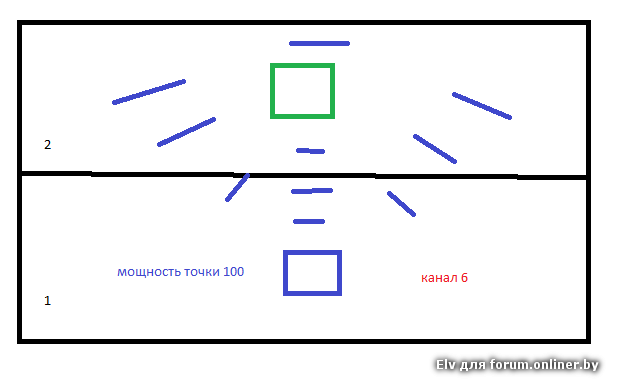

300 Мбит/с 2,4 ГГц: -70 дБм
270 Мбит/с 2,4 ГГц: -70 дБм
195 Мбит/с 2,4 ГГц: -71 дБм
130 Мбит/с 2,4 ГГц: -74 дБм
54 Мбит/с 2,4 ГГц: -79 дБм
6 Мбит/с 2,4 ГГц: -94 дБм
5 ГГц (a,n,ас) зона покрытия сигналом меньше
в многоквартирных домах максимальная скорость на ширине канала 40 мгц > без помех от 2,4 ггц
при правильном расположении маршрутизатора и девайсов
450 Мбит/с 5 ГГц: -64 дБм
405 Мбит/с 5 ГГц: -64 дБм
270 Мбит/с 5 ГГц: -67 дБм
195 Мбит/с 5 ГГц: -70 дБм
130 Мбит/с 5 ГГц: -73 дБм
54 Мбит/с 5 ГГц: -79 дБм
6 Мбит/с 5 ГГц: -92 дБм
270 Мбит/с: -70 дБм при 10% PER
130 Мбит/с: -70 дБм при 10% PER
108 Мбит/с: -73 дБм при 10% PER
54 Мбит/с: -75 дБм при 10% PER
11 Мбит/с: -86 дБм при 8% PER
6 Мбит/с: -92 дБм при 10% PER
1 Мбит/с: -94 дБм при 8% PER
5 ГГц:
390 Мбит/с: -60 дБм при 10% PER
29,3 Мбит/с: -83 дБм при 10% PER
180 Мбит/с: -64 дБм при 10% PER
13,5 Мбит/с: -87 дБм при 10% PER
78 Мбит/с: -68 дБм при 10% PER
6,5 Мбит/с: -90 дБм при 10% PER
54 Мбит/с: -75 дБм при 10% PER
6 Мбит/с: -90 дБм при 10% PER
Скорость asus AC 66 u - Intel Dual Band Wireless-AC 7260 . Настройка асус для снижения помех в 2,4 ггц.
Настройка маршрутизатора и беспроводного адаптера с поддержкой 5 ггц (а,n,АС)
ПРИЧИНЫ ПАДЕНИЯ СКОРОСТИ LAN
Отваливается сеть \ wi fi windows 7-10. Модем \ маршрутизатор не должен перегреваться, должен быть исправным на 127 % .
Проверка компьютера на вирусы
*****
В общем про PON модемы ZTE, Huawei HG8245, точку доступа wi fi, маршрутизаторы, powerline адаптеры, IPTV ЗДЕСЬ
Схема подключения приставки ZALA и SMART ZALA (lan \ wi fi), интернет + iptv(zala) через один кабель ЗДЕСЬ
IPTV + интернет на роутере Zyxel NDMS V2
Выбор канала в 2,4 ггц.
____
* Приличные маршрутизаторы, можно использовать для ADSL, VDSL2, DOCSIS, Ethernet, PON (оптика) . Некоторые для 3G \ 4G(LTE) с поротом USB.
Keenetic , Гламурный для эстетов .
Выбор роутера \ маршрутизатора, особенности производителей .
Выбор dsl модема
___
Беспроводные адаптеры wi fi USB 2,4 + 5 ггц
Беспроводные адаптеры wi fi PCI \ PCI Express5 ггц
*****
Список пропускных способностей интерфейсов передачи данных
*****
Мощный маршрутизатор ASUS RT-N18U (только 2,4 ггц, когда нет наличия соседских точек доступа) для частного дома, малого офиса
Маршрутизатор ASUS RT-N12+ (AP mode, Bridge mode, Repeater mode, усиление 5 dbi, 4 lan порта), только 2,4 ггц можно использавать как точку доступа, усилитель-повторитель беспроводного сигнала (Repeater, Range Extender Mode).
Режимы точки доступа, усилителя, адаптера Zyxel
Усилители сигнала (Repeater)
Беспроводные точки доступа, Медиа-адаптер TL-WA890EA 2,4 + 5 ггц
TP-Link RE200 AC750 Двухдиапазонный усилитель беспроводного сигнала (802.11ac)
powerline адаптеры 2,4 + 5 ггц
***
Основные факторы, влияющие на работу Powerline-сети HomePlug AV
***
комплект адаптеров для IPTV.
____
Ноутбуки (меньше проблем с Intel и NVIDIA) 2,4 + 5 ггц
Двухдиапазонный адаптер для ноутбука (PCI-E + BT) Intel Dual Band Wireless-AC 7260 до 867 Мбит
INTEL WIRELESS-AC 9560 Max Speed 1.73Gbps
Телевизоры 2,4 + 5 ггц (a,n,ас)
приличные смартфоны с 2,4 + 5 ггц (a,n,ас)
____
Немного про деление скорости точек доступа, стандарты wi fi b,g,n, совместимость тп линк, asus, zyxel ЗДЕСЬ , ЗДЕСЬ
Для совместимости сетевого оборудования лучше использовать одинаковые маршрутизаторы, точки доступа одного производителя, с возможностью обновить прошивки, чтобы была возможность найти информацию о возникшей проблеме или написать на форуме, письмо в тех поддержку.


Беспроводная точка доступа может работать в режиме моста (Bridge) и устанавливать беспроводные соединения с другими точками доступа. В этом режиме точки доступа (A и B) подсоединены к независимым проводным сетям.
Точка доступа в режиме повторителя (Repeater) (C) не имеет Ethernet-соединения и фактически осуществляет ретрансляцию радиосигналов между точками доступа.
*****
Аппаратный обработчик пакетов (аппаратный ускоритель)
Сессии соединения на маршрутизаторе
*****
Кнопка "Сделать все хорошо"
! На сколько надёжны "промсвязевские" оптические модемы? и прочие девайсы, которые выдал провайдер !
Как там работает wi fi писал уже - стандарт N есть, на буке скорость 70-80, соседи приличные оказались в основном все сидят на каналах 1, 6, 11. ![]() Большим количеством девайсов (телевизор, NAS, компьютер, ноутбук, смартфоны и тд) не нагружал, но думаю, что это стоит доверить нормальному маршрутизатору, с внешними антеннами, более мощным процессором и большим количеством оперативной памяти, поддержка большего количества сетевых соединений (таблица NAT) .
Большим количеством девайсов (телевизор, NAS, компьютер, ноутбук, смартфоны и тд) не нагружал, но думаю, что это стоит доверить нормальному маршрутизатору, с внешними антеннами, более мощным процессором и большим количеством оперативной памяти, поддержка большего количества сетевых соединений (таблица NAT) .
Про эфир - в основном все соседские точки доступа работают на 2,4 ггц, а чтобы зона покрытия сигналом была больше, выставляют мощность точки доступа на 100% - поэтому возможны сбои в работе, низкая скорость, отсутствие интернет по wi fi при неправильном выборе канала . Много эстетов, прячут модем в шкаф и жалуются, что скорость по wi fi не больше 30 мегабит ![]()
Если соседи "темные", начинают менять наугад каналы или знают кое что о работе wi fi, но хотят чтобы скорость была выше, ставят ширину канала wi fi 40 при засоренном эфире 2,4 ггц, тем самым делают хуже себе и соседям - то маршрутизатор нужно брать с 5 ггц.
На 5 ггц будет работать интернет по wi fi стабильно пока в этом диапазоне рядом не появится большое количество точек доступа, будут происходить такие случаи как написано выше ![]() !
!
Elv:при захламленности эфира ( < === анализ беспроводной сети, измерить уровень сигнала) 2,4 ггц так лучше не делать, то есть соединять модем по wds (по wi fi) c маршрутизатором, будут обрывы и отсутствовать интернет периодически.
Пришел к выводу, что лучше адаптер powerline c 5 ггц ( ~ 80) или два тп линк 3500: модем в бридж, lan - wan, по wds соединить два 3500 5ггц (50 + 50, бюджетненько) - "продление" сигнала wi fi
На данный момент тп линк TP-Link Archer C20 можно использовать по WDS как бюджетный репитер (wi fi - wi fi) \ точку доступа (lan - wi fi) \ клиент (wi fi - lan). Для большого количества устройств основной маршрутизатор использовать из списка приличные маршрутизаторы *
про адаптеры powerline:
LANTAN:НО светодиодные лампочки в сеть запускают помехи и при включении света связь тюнеры теряют между собой.
чем больше зона покрытия wi fi сигналом (увеличение мощности точки доступа), тем больше проблем с точками доступа соседей. на 2,4 ггц работают все соседние точки
немного странный, но верный способ избавиться от проблем с wi fi при захламленном эфире 2,4 ггц - это обклеить пол, потолок, стены фольгой ...
Access Point Client / Wireless Client Mode
(Беспроводной клиент) - Режим AP Client или Wireless Client позволяет точке доступа стать беспроводным клиентом другой точки доступа. По существу, в данном режиме точка доступа выполняет функции беспроводного сетевого адаптера. Вы можете использовать данный режим для обмена данными между двумя точками доступа. Обмен данными между беспроводной платой и точкой доступа в режиме
Access Point Client / Wireless Client Mode невозможен.
Point-to-Point / Wireless Bridge (WDS)
(Беспроводной мост point-to-point) - Режим Point-to-Point / Wireless Bridge позволяет беспроводной точке обмениваться данными с другой точкой доступа, поддерживающей режим беспроводного моста point-to-point. Однако имейте в виду, что большинство производителей используют свои собственные оригинальные настройки для активации режима беспроводного моста в точке доступа. Обычно данный режим используется для беспроводного соединения аппаратуры в двух разных зданиях. Беспроводные клиенты не могут обмениваться данными с точкой доступа в этом режиме. Работает как правило только с одинаковыми точками доступа. Работоспособность с разными устройствами невозможна ввиду отсутствия стандартов на технологию WDS
Point-to-Multipoint / Multi-point Bridge (WDS)
(Беспроводной мост point-to-multipoint) - Режим Point-to-Multi-point / Multi-point Bridge аналогичен режиму Point-to-point / Wireless Bridge с той лишь разницей, что допускает использование более двух точек доступа. Беспроводные клиенты также не могут обмениваться данными с точкой доступа в этом режиме. Работает только с одинаковыми точками доступа.
Repeater Mode
(Репитер) - Функционируя в режиме беспроводного репитера, точка доступа расширяет диапазон действия беспроводной сети посредством повтора сигнала удаленной точки доступа. Для того чтобы точка доступа могла выполнять функции беспроводного расширителя радиуса действия другой точки доступа, в её конфигурации необходимо указать Ethernet MAC-адрес удаленной точки доступа. В данном режиме беспроводные клиенты могут обмениваться данными с точкой доступа. Работает как правило только с точками доступа построенных на одинаковых чипах.
WDS with AP
(Wireless Distribution System) - позволяет одновременно подключать беспроводных клиентов к точкам, работающим в режимах Bridge (мост точка-точка) или Multipoint Bridge (мост точка-много точек), однако при этом уменьшается скорость работы. Работает как правило только с одинаковыми точками доступа.
Ad-Hoc
Используется в ТД и в Wi-Fi адаптерах. В режиме Ad-Hoc (равный-с-равным) каждое беспроводное устройство может связываться
непосредственно друг с другом без использования точки доступа Infrastructure Используется в ТД и в Wi-Fi адаптерах. В режиме Infrastructure устройства работают по принципу клиент/сервер. Беспроводная сеть состоит как минимум из одной точки доступа, к которой подключены
оконечные беспроводные клиенты
WISP (Wireless Internet Service Provider) В такой схеме компьютеры подключаются к маршрутизатору по обычной витой паре, а к поставщику Интернет-услуг устройство подключается уже по Wi-Fi. В этом режиме точка доступа сама ищет, куда бы подключиться, и не воспринимает попытки других беспроводных устройств подключиться к ней.
режим моста с точкой доступа (Bridge mode)

мост точка-многоточка.

Elv, ваши советы нужно в шапке разместить, и всем вопрошающим - глазки наверх поднимать.
На каждой странице одно и то же.
Мой вопрос решен с помощью точки доступа TP-Link TL-WA801ND. Покрытие полное, работает без проблем
Спасибо. Пока что еще только выдали терминал МТ-PON-AT4. На 100 мегабитах еще никогда не приходилось настраивать/юзать инет. Посему такая дилемма... В принципе, есть возможность, не очень удобная правда, дотянуть витую пару до компа, либо использовать WIFI.
Если пон в бридж, поставить маршрутер типа ZyXEL Keenetic Giga II, в комп TP-LINK TL-WDN4800 PCI-E 802.11n 2,4+5, либо эквивалентную точку доступа , будет ли WIFI проигрывать по сравнению с кабелем при теоретической загрузке канала в 100мбит, в торрентах например? До маршрутизатора будет метра 4 прямой видимости
в ZyXEL Keenetic Giga II нет 5 ггц
TP-LINK TL-WDN4800 PCI-E - обычно компьютеры стоят около пола, + плохо, если компьютер не направлен в сторону точки доступа, в этом плане лучше usb адаптеры с usb удлинителем.
SashOK_BY:До маршрутизатора будет метра 4 прямой видимости
на расстоянии 4 метра по wi fi выжмет половину скорости на ширине канала 20 и на 40 максимальную скорость точки доступа (без помех от соседей только на 5 ггц).
маршрутизаторы с 5 ггц , Zyxel Keenetic Ultra + смотреть в каждом торрент качалку, медиа сервер , принт - сервер если нужно.
Elv, спасибо, остановлюсь наверное, все-таки, на кабеле для компа, ну не верю я в WiFi и стабильные 100мбит без проблем))
Для ноутов/планшетов/телефонов поставлю что-то типа TP-LINK TL-WDR4300. Работал с WDR3600 - очень понравился. Либо лучше посмотреть все тот же ZyXEL Keenetic Giga? Отзывы хорошие о нем, лично встречаться не приходилось...
SashOK_BY:остановлюсь наверное, все-таки, на кабеле для компа, ну не верю я в WiFi и стабильные 100мбит без проблем))
Ну по кабелю то 100 будет точно ![]() а если взять маршрутизатор с гигабитными портами, что сеть между девайсами можно сделать гигабит. на 2,4 ггц скорость будет скакать, не 5 ггц не должна.
а если взять маршрутизатор с гигабитными портами, что сеть между девайсами можно сделать гигабит. на 2,4 ггц скорость будет скакать, не 5 ггц не должна.
WDR3600 ftp работает на винче 1 тб, а медиа сервер то ли лыжи не едут на нем без альтернативной прошивки, то ли я не допонял что то + в нем нет торрент качалки ![]()
dima210194:соединил 2 кинетика ультра по wds- овер 50 мбит через 3 толстые стенки
в кинетике ультра коэффициент усиления антенны 3 dBi в TL-WDR4300 столько же, при прямой видимости и малом расстоянии скорость на 5 ггц будет отличной ![]()
SashOK_BY:Либо лучше посмотреть все тот же ZyXEL Keenetic Giga?
Elv:в ZyXEL Keenetic Giga II нет 5 ггц
Zyxel Keenetic Ultra с торрент качалкой, поддержкой 3G/4G модема и скорость точки выше, как передает потоковое видео не в курсе .
****
fanhp:Какой utp взять чтобы соединить hg8245 и tp link 3500?
CAT5 на 100 мегабит
Elv:Zyxel Keenetic Ultra с торрент качалкой, поддержкой 3G/4G модема и скорость точки выше, как передает потоковое видео не в курсе
Да, все-таки ультра, наверное, будет оптимальным вариантом... TL-WDR4300 да, дешевле, но с тплинками вечно какие-то косяки, что касается ADSL-роутеров, то все какие-то проблемные, то перезагружается, то зависает, то прошивка слетает...